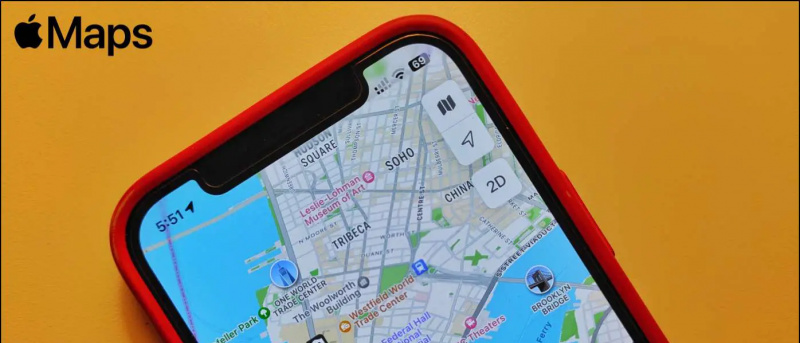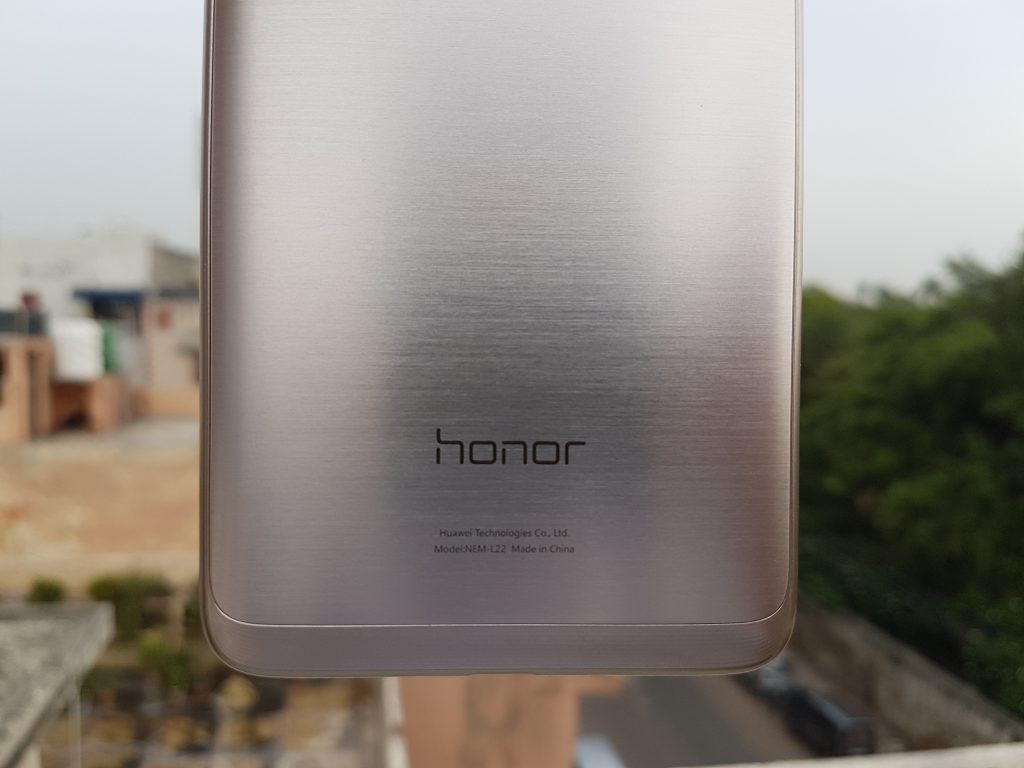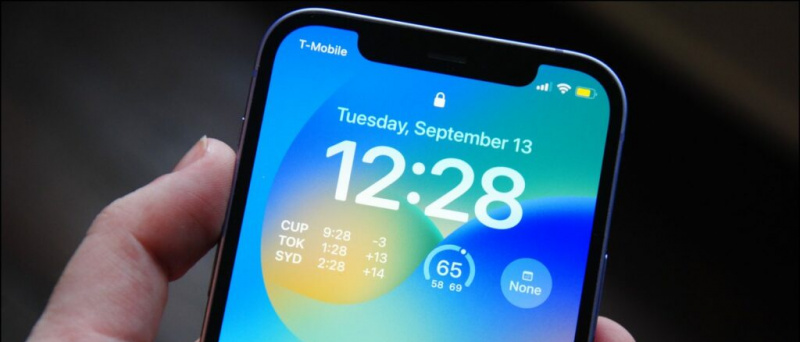hoe een foto van een gmail-account te verwijderen
Alle dingen die u op uw telefoon doet, gebeuren op het scherm. En soms wilt u het misschien opnemen, of het nu is om met iemand te delen of voor persoonlijk gebruik. Nu zijn er talloze apps voor schermopname beschikbaar in de Play Store, maar zijn dit de enige manieren om het scherm op te nemen? Niet noodzakelijk. Hier zijn drie manieren om gratis schermopnamen te maken op een Android telefoon buiten.
Lees ook | 3 manieren om GIF's te maken van video- en schermopname op Android en iOS
Gratis manieren om het scherm op uw Android-telefoon op te nemen
Inhoudsopgave
- Gratis manieren om het scherm op uw Android-telefoon op te nemen
- Afronden - Android-scherm gratis opnemen!
Mogelijk wilt u het scherm van uw Android-telefoon opnemen om verschillende redenen. Dit kan het opnemen van gameplay zijn, het maken van een tutorial, het opnemen van een probleem waarmee je te maken hebt met het apparaat en meer. Nu zijn er verschillende manieren om schermen op Android op te nemen. We hebben hieronder drie handige methoden genoemd: u kunt beide gebruiken op basis van uw telefoon en vereisten.
1. Ingebouwde schermrecorder



De meeste Android-apparaten met aangepaste skins zoals OneUI, MIUI, RealmeUI, ColorOS, EMUI, FunTouch OS, enz., Worden geleverd met een native schermopnamefunctie. In feite bieden veel telefoons met standaard Android, met Android 10 en Android 11 nu ingebouwde schermopnamen.
Controleer dus of uw telefoon een ingebouwde optie heeft om het scherm op te nemen. U vindt het meestal in de tegel voor snel instellen. U kunt het gebruiken om het scherm van uw telefoon op te nemen zonder dat u een applicatie van derden hoeft te installeren.
Hier is meer over hoe u dat kunt doen gebruik de ingebouwde schermrecorder in Android 11
2. AZ Screen Recorder gebruiken



AZ Screen Recorder is een van de beste apps voor schermopname voor Android. Het is gebouwd voor mensen die alle geavanceerde functies willen: u kunt video's van hoge kwaliteit opnemen met een resolutie tot 1080p en 60 fps.
Bovendien kunt u hiermee ook interne audio opnemen op telefoons met Android 10. U kunt het gebruiken om in-game geluiden op te nemen in ondersteunde games. Bovendien zijn er opties om de camera aan de voorkant te gebruiken voor facecam-video's, gevolgd door een volwaardige video-editor.
Om het te gebruiken, installeert u de app uit Google Play Store (link hieronder). Geef het vervolgens alle vereiste rechten, stel uw voorkeuren in en begin met opnemen. Het is eenvoudig en kan door iedereen worden gebruikt. Als alternatief kunt u ook de Mobizen Screen Recorder
3. Neem het telefoonscherm op van de pc
De andere optie is om het scherm van je telefoon op te nemen vanaf de computer. Ja, u kunt uw telefoon bedienen en het scherm ervan rechtstreeks vanaf uw Windows-laptop of desktop opnemen. Hier gebruiken we MirrorGo om te laten zien hoe u het scherm van uw Android-telefoon kunt opnemen vanaf uw pc.
Stap 1- Installeer MirrorGo op pc
- Download MirrorGo op uw pc vanaf hier
- Open het en voltooi de installatie.
- Laat het open en ga verder met de onderstaande stappen.
Stap 2 - Schakel USB-foutopsporing in, sluit telefoon aan op pc



- Ga op je telefoon naar Instellingen> Opties voor ontwikkelaars> inschakelen USB debugging Als u geen ontwikkelaarsopties vindt, gaat u naar Instellingen> Over de telefoon> druk op Build-nummer zeven keer om ontwikkelaarsopties op uw telefoon toe te staan. Herhaal vervolgens de bovenstaande stap.
- Verbind nu uw telefoon met een USB-kabel met uw computer. Wijzig de toegang tot ‘Bestandsoverdracht’ in het meldingenpaneel.
- Sta USB debugging toe wanneer daarom wordt gevraagd op uw telefoon.
- MirroGo zal nu zijn app op uw telefoon installeren. Het zal u automatisch vragen om machtigingen te verlenen, maar u kunt het overslaan.



Stap 3 - Start de schermopname



- MirrorGo op uw computer geeft het scherm van uw telefoon in realtime weer. U kunt uw telefoon bedienen met de muis.
- Om de schermopname te starten, klik op de opnameknop.
- Als je klaar bent, tik je er nogmaals op om de opname te stoppen.
De opgenomen video wordt op uw computer opgeslagen. U kunt het opslagpad controleren en wijzigen in de MirrorGo-instellingen. MirrorGo kan ook worden gebruikt om het scherm op iPhones op te nemen.
Afgezien van MirrorGo, kunt u met verschillende andere software Android-opnames van de pc screenen, zoals Movavi, Mobizen, Apowersoft, enz. U kunt ze allebei gebruiken op basis van uw voorkeur.
Afronden - Android-scherm gratis opnemen!
Dit waren drie gratis en gemakkelijke manieren om elke Android-telefoon op te nemen. U kunt het met name doen met de ingebouwde optie, apps van derden of rechtstreeks vanaf uw pc. Probeer alle methoden en laat me weten welke u het liefst het scherm van uw Android-telefoon opneemt. Blijf ons volgen voor meer van dergelijke tips en trucs.
Lees ook Ingebouwde schermrecorder gebruiken in Android 11
Facebook-opmerkingenU kunt ons ook volgen voor direct technisch nieuws op Google Nieuws of voor tips en trucs, recensies van smartphones en gadgets, doe mee GadgetsToUse Telegram Group of voor de nieuwste recensie-video's abonneren GadgetsToUse YouTube-kanaal.